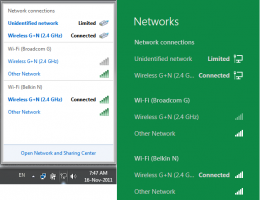Restaurer le service de fournisseur de clichés instantanés de logiciels Microsoft manquant
Service de fournisseur de clichés instantanés de logiciels Microsoft, également appelé swprv, est un service intégré qui existe dans les versions modernes de Windows. Il participe à la création du point de restauration. Si sa configuration est endommagée, ou pour une raison quelconque, le swprv service est manquant, vous ne pourrez pas gérer les points de restauration.
Publicité
Si vous cliquez sur le Protection du système... dans la boîte de dialogue Propriétés système > Protection (SystemPropertiesProtection.exe), vous pouvez voir des erreurs 0x81000203 ou 0x81000202, indiquant que la restauration du système a rencontré une erreur et que vous devez réessayer d'exécuter la restauration du système.
Si vous vérifiez l'observateur d'événements, vous constaterez que pour le fournisseur VSS par défaut, il y a une erreur comme celle-ci: Erreur lors de la création du fournisseur VSS de classe COM CLSID {65ee1dba-8ff4-4a58-ac1c-3470ee2f376a} Service SW_PROV 0x80070424 non installé.
Cela peut indiquer qu'un utilisateur ou un logiciel défectueux a supprimé le swprv service ou a changé sa configuration.
Tout d'abord, ouvrez le composant logiciel enfichable Services; pour cela, appuyez sur Gagner + R, taper services.msc. Recherchez les deux services suivants :
-
Cliché instantané des volumes (VSS) doit être présent et son type de démarrage doit être défini sur manuel.

-
Fournisseur de clichés instantanés de logiciels Microsoft (swprv) doit être présent et également défini sur manuel.

Si vos services ont "Désactivé" comme état de démarrage, changez-les en "Manuel".
Mais si le swprv n'est pas répertorié dans votre boîte de dialogue Services, vous devez le restaurer pour récupérer les fonctionnalités de protection du système et de cliché instantané.
Restaurer le service du fournisseur de clichés instantanés de logiciels Microsoft (swprv)
- Ouvrir invite de commande en tant qu'administrateur; pour ce type
cmd.exedans Recherche et sélectionnez l'élément approprié. - Tapez les trois commandes suivantes l'une après l'autre pour supprimer la configuration de service défectueuse (le cas échéant) :
arrêt net contrearrêt net swprvsc supprimer swprv
- Maintenant, restaurez le service Shadow Copy Provider avec la commande suivante:
sc create swprv binPath= C:\Windows\System32\svchost.exe DisplayName= "Fournisseur de logiciel Microsoft Volume Shadow Copy Service" type= propre start= demand error= normal depend= rpcss obj= LocalSystem. - Maintenant, ouvrez le Éditeur de registre avec le regedit commande (appuyez sur Gagner + R > taper
regedit> appuyez sur Entrer). - Ouvrez la clé suivante: HKEY_LOCAL_MACHINE\SYSTEM\CurrentControlSet\services\swprv.
- Dans le volet de droite, double-cliquez sur le ImagePath valeur de texte et réglez-la sur
svchost.exe -k swprv.
- Maintenant, faites un clic droit sur le swprv clé dans le volet de gauche et créez une nouvelle clé Paramètres.
- Là, créez un nouveau ServiceDlldévelopper la valeur de la chaîne, et réglez-le sur %Systemroot%\System32\swprv.dll.

- Une fois que vous avez terminé, redémarrez Windows et ouvrez
services.msc. Le service Microsoft Software Shadow Copy Provider sera présenté. Vous pourrez le démarrer.
C'est ça!
💡Remarque: Si vous avez fait tout ce qui précède, mais que le service ne démarre pas, l'un de ses composants peut ne pas être enregistré. Pour les enregistrer, procédez comme suit.
Enregistrer les composants du service swprv
Ouvrez une nouvelle invite de commande en tant qu'administrateur et exécutez les commandes suivantes l'une après l'autre.
regsvr32 /s C:\Windows\system32\ole32.dll. regsvr32 /s C:\Windows\system32\oleaut32.dll. regsvr32 /s C:\Windows\system32\vss_ps.dll. regsvr32 /s /i C:\Windows\system32\swprv.dll. regsvr32 /s /i C:\Windows\system32\eventcls.dll. regsvr32 /s C:\Windows\system32\es.dll. regsvr32 /s C:\Windows\system32\stdprov.dll. regsvr32 /s C:\Windows\system32\vssui.dll. regsvr32 /s C:\Windows\system32\msxml.dll. regsvr32 /s C:\Windows\system32\msxml3.dll. regsvr32 /s C:\Windows\system32\msxml4.dll. vssvc/s'inscrire
C'est une bonne idée de vérifier à nouveau les entrées du registre, en particulier les ImagePath et Paramètres\ServiceDll valeurs. Maintenant, le service devrait fonctionner sans problème.
Si vous aimez cet article, partagez-le en utilisant les boutons ci-dessous. Cela ne vous demandera pas grand-chose, mais cela nous aidera à grandir. Merci pour votre aide!
Publicité